最近有非常多的网友给windows7之家小编留言问我有没有下载win7旗舰版原装正版系统教程?他们都想要下载使用现在最火爆的win7旗舰版原装正版系统。其实小编告诉大家,下载win7旗舰版原装正版系统方法非常简单,网友们肯定都能成功下载。下面就是教程。
百度搜索”MSDN我告诉你”,并进入官网,点击进入”操作系统”。
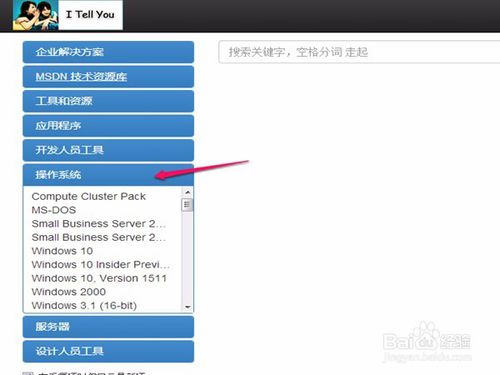
下载win7旗舰版原装正版系统教程图一
滑动”操作系统”下面的内容,找”Windows 7”,单击它,在右边窗口中,点击”中文-简体”
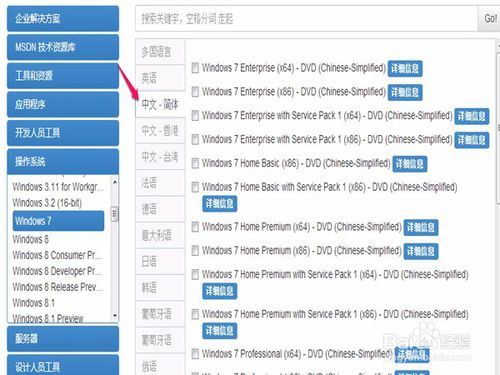
下载win7旗舰版原装正版系统教程图二
通过上面的操作,我们会看到里面有很多版本的WIN7,我们选择相对好一点的WIN7旗舰版,即Windows 7 Ultimate with Service Pack 1.如下图,图中有两个版本,一个32位,一个windows764位旗舰系统,可根据自己硬件配置的性能去选.
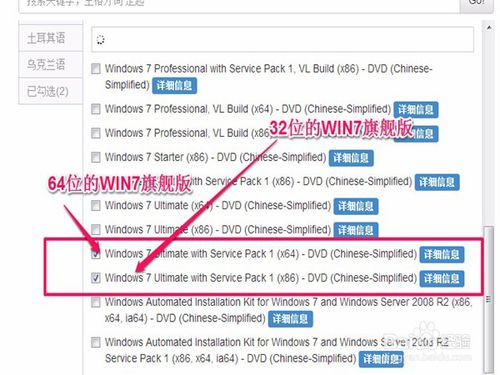
下载win7旗舰版原装正版系统教程图三
假设我要选的是64位正版的WIN7旗舰版,那么我在”Windows 7 Ultimate with Service Pack 1 (x64) - DVD (Chinese-Simplified)”下点击”详细信息”,复制它的下载地址,并在网址搜索栏粘贴刚才的地址后打开,即可下载64位正版的WIN7旗舰版

下载win7旗舰版原装正版系统教程图四

下载win7旗舰版原装正版系统教程图五
成功下载后的系统是ISO格式的,如下图
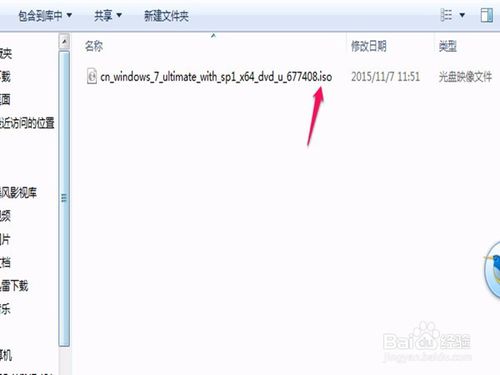
下载win7旗舰版原装正版系统教程图六
以上的全部内容就是windows7之家小编为网友们带来的下载win7旗舰版原装正版系统教程了,小编告诉大家,win7旗舰版原装正版系统不仅非常好用,而且下载安装也是非常简单的,网友们只要几步操作就能搞定。小编祝网友们都能顺利下载和安装系统。